Программа phpPgAdmin
Программа
phpPgAdmin является инструментом для интерактивной работы с
СУБД PostgreSQL. Программа позволяет работать с СУБД PostgreSQL
как в режиме встроенного меню, так и посредством SQL.
Особенности
организации и терминологии PostgreSQL
PostgreSQL создавался с учетом существования различных СУБД,
поэтому по организации он представляет некоторый симбиоз различных СУБД. СУБД PostgreSQL предполагает возможность наличия в ней
нескольких поименованных баз данных, в каждой из которых возможно наличие
нескольких поименованных схем баз данных. Каждая база данных и схема имеет
своего владельца, который определяет полномочия других пользователей на работу
с ними. В различных схемах возможно
существование одинаково поименованных объектов (таблиц, представлений и пр.).
Подобно базам данных, схемы жестко разделены: пользователь может доступ к
объектам в нескольких схемах тех баз данных, к которым он имеет доступ.
Полномочия на создание баз данных и схем определяются администратором СУБД.
Существует
несколько причин использования схем:
-
позволять
множеству пользователей использовать одну базу данных (но различные схемы) без
помех друг другу;
-
организовывать
объекты базы данных в логические группы для большей управляемости;
-
использование
в трехзвенной архитектуре.
Для
сравнения СУБД Oracle предполагает существование единственной базы
данных, внутри которой возможно существование различных схем, СУБД Informix
предполагает существование множества баз данных при отсутствии схем.
В
курсе “Базы данных” используются две базы данных:
-
study_sql для изучения основ языка SQL с
использованием учебного пособия “Язык структурных запросов SQL”;
-
students для выполнения лабораторных работ 1-15.
Начало
работы. Структура
системы меню
Для
работы с программой phpPgAdmin необходимо в браузере набрать адрес http://fpm2.ami.nstu.ru/phpPgAdmin и ввести свой логин и пароль:

После
успешного входа в систему в левой части экрана представлены две упомянутые выше
базы данных.
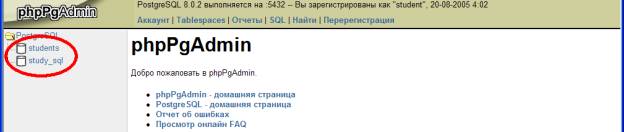
В каждой
базе данных иерархически представлены имеющиеся схемы, а в каждой схеме
имеющиеся объекты (таблицы, представления и пр.).
При
нажатии на имя СУБД (PostgreSQL) правой части экрана
отображается перечень баз данных, информация об их владельцах, возможные
действия над объектом (удаление, изменение базы данных, просмотр и изменение
полномочий). Нижняя строка открывает меню для создания базы данных (данное
полномочие оставлено за администратором системы). Все перечисленные действия
могут быть выполнены и средствами языка SQL.
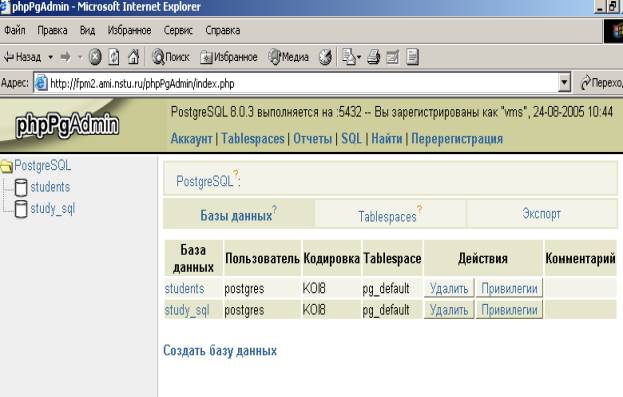
Для
выбора базы данных щелкните по ее названию в левом фрейме. При нажатии на имя
базы данных (на рис. это база данных students) правой части экрана отображается перечень схем
базы данных, информация об их владельцах, возможные действия над объектом
(удаление, изменение схемы, просмотр и изменение полномочий). Нижняя строка
открывает меню для создания схемы базы данных (данное полномочие оставлено за
администратором системы). Все перечисленные действия могут быть выполнены и
средствами языка SQL.
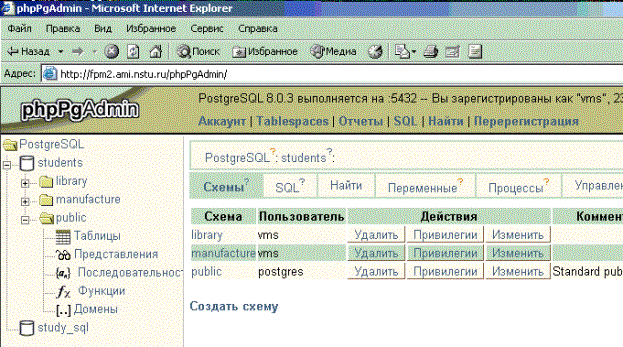
Замечание. По умолчанию в каждой базе
данных всего одна схема – public. Поскольку студенты при
изучении курса “Базы данных” не имеют прав на создание схемы базы данных, для
изучения основ языка SQL, необходимо командой newdb из командной строки создать в базе данных study_sql свою собственную схему (имя
ее совпадает с именем аккаунта) с тремя заполненными таблицами, описанными в
учебном пособии “Язык структурных запросов SQL”, а для выполнения
лабораторных работ № 1-15 командой new_schema [имя схемы] [имя базы данных] создать схему в указанной базе данных.
После
этого вы можете работать со своей схемой.
При
нажатии на имя схемы базы данных (на рис. это схема student в базе данных study_sql) правой части экрана
отображается перечень таблиц схемы, информация об их владельцах, возможные
действия над объектом (просмотр, выборка, вставка, удаление и пр.). Нижняя
строка открывает меню для создания таблицы в схеме базы данных. Все
перечисленные действия могут быть выполнены и средствами языка SQL.

При
нажатии на “+” рядом с именем схемы (а далее при нажатии на “+” рядом со словом
таблицы) в левом фрейме иерархически отображается состав объектов схемы базы
данных (перечень таблиц). Нажав на имя таблицы, можно просмотреть структуру
таблицы.
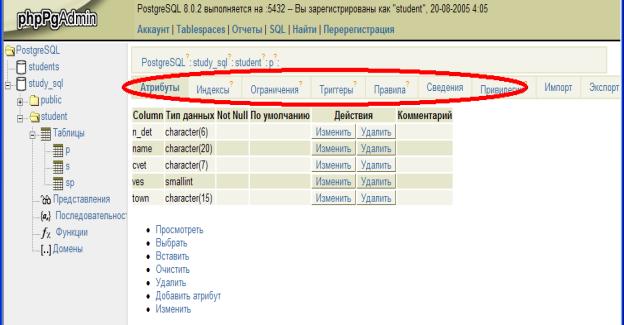
Нажав
на квадрат рядом с именем таблицы, можно получить данные таблицы (то же можно
сделать и средствами языка SQL).
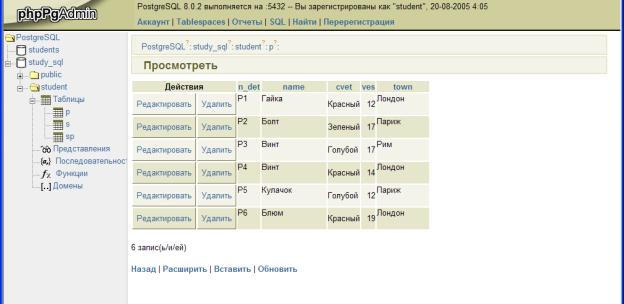
При
просмотре структуры таблицы можно также просмотреть или изменить различные
параметры таблицы, а также добавить информацию (то же можно сделать и
средствами языка SQL).
Нажатие на знак “?” над соответствующим пунктом системы меню приводит к
получению справки по данному разделу.
Выполнение
запросов SQL.
Ранее отмечалось, что программа phpPgAdmin
позволяет работать с СУБД PostgreSQL как в режиме встроенного
меню, так и посредством SQL. При этом если выполнение
действий над объектами базы данных посредством системы меню отражает специфику
данной программы, то выполнение действий над объектами базы данных средствами
языка SQL индеферентно к той или иной СУБД. Для выполнения запросов SQL
необходимо выбрать пункт «SQL» в верхнем фрейме,
зафиксировать имя базы данных и имя схемы, и ввести запрос в появившемся окне и
выполнить его
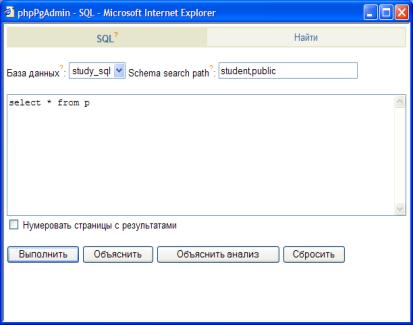
Результат
запроса отобразится в основном окне программы phpPgAdmin
Замечание. Поскольку phpPgAdmin
– это web приложение, при открытии двух и более окон с программой phpPgAdmin
результат запроса всегда будет отображаться в первом из открытых приложений.
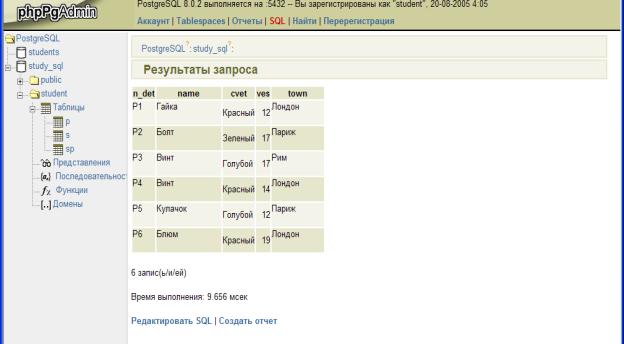
При
ошибке в запросе SQL запросе в основном окне сообщается об этом

Работа
вне терминального класса
Программой
phpPgAdmin также как вся СУБД PostgreSQL является свободно
распространяемым продуктом. Эту программу можно бесплатно скачать с адреса http://phppgadmin.sf.net. Для ее работы необходим web-сервер,
поскольку работа осуществляется через web-интерфейс.
При
работе дома необходимо создать базу данных.
После
запуска программы phpPgAdmin, нажав в левом фрейме на имя СУБД (PostgreSQL),
выбрать пункт меню «создать базу данных»
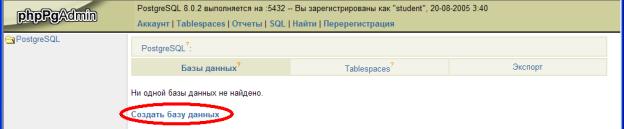
и
ввести название базы данных, а также ее кодировку:
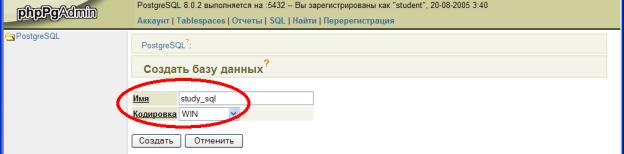
В
качестве кодировки лучше использовать WIN, KOI8 или UNICODE.